
በዚህ መመሪያ ውስጥ, እንዲህ ዓይነት ችግር ሊነሳ እንዳልሆነ እንዴት ሙሉ በሙሉ ሆነ ለዘላለም ከእናንተ ስለዚህ አልተጫነም ከሆነ ይህን ይመስላል የት እኔ እነግራችኋለሁ በተመሳሳይ ጊዜ የ Windows 10, 8 እና በ Windows 7 ውስጥ Amigo አሳሽ መሰረዝ ዝርዝር ነው ወደፊት. በተጨማሪም መመሪያ መጨረሻ ላይ amigo አሳሹን ለማስወገድ ተጨማሪ መንገድ ጋር የቪዲዮ አሉ.
ፕሮግራሞች ከ amigo ማሰሻውን ቀላል ማስወገድ
የመጀመሪያው ደረጃ ላይ, እኛ ፕሮግራሞች, ከኮምፒውተሩ amigo መደበኛ ማስወገድ ይጠቀማሉ. በዚህ ሁኔታ, ይህም ሙሉ ለሙሉ Windows ሊወገድ አይችልም, ነገር ግን በኋላ ላይ ማስተካከል ይሆናል.- በመጀመሪያ ደረጃ, በ Windows መቆጣጠሪያ ፓነሎችን ክፍል መሄድ ወይም ክፍል "ጫን እና ፕሮግራሞች አስወግድ". የ Windows + R ቁልፎች ሰሌዳው ላይ ተጭነው እና appwiz.cpl ትዕዛዝ ያስገቡ - ይህን ለማድረግ ቀላሉ እና ፈጣን መንገዶች አንዱ

- የተጫኑ ፕሮግራሞች ዝርዝር ውስጥ, ወደ Amigo አሳሽ ማግኘት በመምረጥ እና (እናንተ ደግሞ Amigo ላይ ትክክለኛውን የመዳፊት አዝራር ጠቅ በማድረግ የአውድ ምናሌ አስወግድ መምረጥ ይችላሉ) ውስጥ Delete የሚለውን አዝራር ጠቅ ያድርጉ.
ሲጠናቀቅ, አሳሹን በማስወገድ እና መደበኛ ሂደት, ይህም የተያዙትም ኮምፒውተር ይወገዳል, ነገር ግን ሙሉ በሙሉ ይደረጋል - የ Mail.Ru ማዘመኛ ሂደት, በ Windows ውስጥ ይቆያል እንደገና Amigo ማውረድ እና መጫን ነው, እንዲሁም የተለያዩ Amigo የሚችል እና የደብዳቤ ቁልፎች የ Windows መዝገብ ውስጥ .ru. የእኛ ተግባር በጣም እነሱን ማስወገድ ነው. በራስ-ሰር እና በእጅ ሊሆን ይችላል ያድርጉ.
ሰር ሁነታ ውስጥ amigo ሙሉ በሙሉ ማስወገድ
አቃፊዎች ወደ መዝገብ, የተግባር እቅድ አውጪዎች እና ከሌሎች አካባቢዎች የመጡ - አንዳንድ መንገዶች ጎጂ ፕሮግራሞች, Amigo እና Mail.ru ሌሎች "በራስ-ተወካይነት" ክፍሎች በየትኛውም ቦታ ሆነው የማይፈለጉ እንደ ይገለጻል እና የተወገዱ ናቸው ለማስወገድ. ከእነዚህ መንገዶች አንዱ ADWCleaner, ሙሉ ለሙሉ Amigo ማስወገድ ለማግኘት የሚያስችል ነጻ የሆነ ፕሮግራም ነው.
- አሂድ ADWCleaner, የ ስካን አዝራር ጠቅ ያድርጉ.
- መቃኘት በኋላ, (ለጽዳት የሚሆን ኮምፒውተር ድጋሚ ይሆናል) ማጽዳት ይጀምሩ.
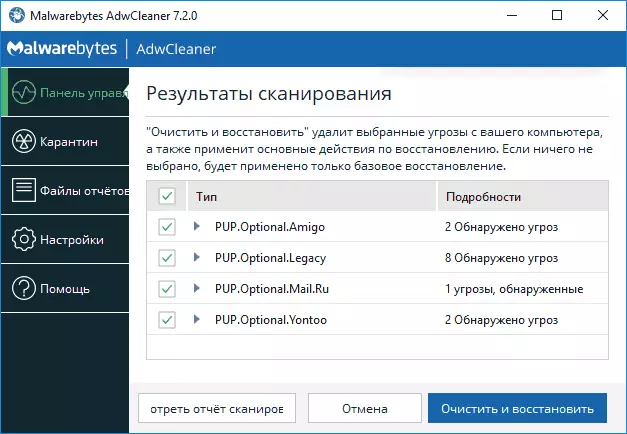
- በ Windows ውስጥ Amigo ያለውን ርዝራዦች በማስነሳት በኋላ መቆየት አይችልም.
ኮምፒውተር amigo ሙሉ በሙሉ ማስወገድ - ቪዲዮ መመሪያ
Amigo በእጅ ያለውን በካዮች አስወግድ
አሁን ማኑዋል ሂደት መወገድ እና amigo አሳሽ ጭነት በተደጋጋሚ ሊያስከትል ይችላል አንድ ማመልከቻ. በዚህ መንገድ, እኛ ቀሪ የመዘገብ ቁልፎችን ማስወገድ አይችሉም, ነገር ግን, በአጠቃላይ, ማንኛውም ተጨማሪ ተጽዕኖ አይደለም.
- የሥራ አስኪያጅ አሂድ: - በዊንዶውስ 7 ውስጥ የ Ctrl + Alt + leves ን ይጫኑ እና የተግባር አቀናባሪውን እና ዊንዶውስ 10 እና 8.1 ን ይጫኑ እና የተፈለገውን ምናሌ ንጥል ለመምረጥ የበለጠ ምቹ ይሆናሉ.

- በሂደቱ ትሩ ላይ በተግባር ሥራ አስኪያጅ ውስጥ የመልዕክትዎን.exe ሂደት ያዩታል, በቀኝ የመዳፊት ቁልፍ ላይ ጠቅ ያድርጉ እና "የማጠራቀሚያ ቦታውን ይክፈቱ" ላይ ጠቅ ያድርጉ.

- አሁን የመክፈቻው አቃፊ ሳይዘጋ ወደ ተግባር ሥራ አስኪያጁ ይመለሱ እና "የተሟላ ሂደት" ወይም "ሥራውን ያስወግዱ" ወይም "ሥራውን ያስወግዱ". ከዚያ በኋላ, ፋይሉ ራሱ ወደ አቃፊ ይመለሱ እና ያስወግዱት.
- የመጨረሻው እርምጃ ይህንን ፋይል ከመጀመሪያው ማስጀመር ነው. በዊንዶውስ 7 ውስጥ አሸናፊውን + R ቁልፎችን ማስጫን እና ከ "ራስ-ማጓጓዣ" እና በዊንዶውስ 10 እና በዊንዶውስ 8 ውስጥ ያደርጉታል, ይህ ትር በቀጥታ በተግባር ሥራ አስኪያጅ ውስጥ ነው (ከፕሮግራሙ ከ እዚያ ራስ-ጭነት, በሶፍትዌሩ በቀኝ ጠቅታ በሶፍትዌር መጠቀም ይችላሉ).

ኮምፒተርዎን እንደገና ያስጀምሩ እና ሁሉም: የአሚግ አሳሽ ከኮምፒዩተርዎ ሙሉ በሙሉ ይወገዳል.
ይህ አሳሽ ከተገለጠበት ቦታ አንዱ, በተወሰነ ጊዜ ከጻፍኩ አንዳንድ አስፈላጊ ፕሮግራሞች ጋር "በፓኬቱ ውስጥ" ሊጫን ይችላል. ስለዚህ ፕሮግራሞችን ሲጭኑ የሚሰሩትን በጥንቃቄ ያንብቡ እና በሚስማሙበት ጊዜ በጥንቃቄ ያንብቡ - ብዙውን ጊዜ ከማይፈለጉ ፕሮግራሞች በዚህ ደረጃ ሊተዉ ይችላሉ.
ከ 2018 ጀምሮ: - ከተገለጹት አካባቢዎች በተጨማሪ አሚግስ እራሱን ወይም የዝማኔ ፕሮግራሙን በዊንዶውስ የሥራ መርሃ ግብር ውስጥ ሊይዝ ይችላል, እዚያ ያሉትን ተግባሮች እዚያ ያሉትን ተግባሮች ያላቅቁ እና ከሱ ጋር የተገናኙትን ያላቅቁ ወይም ይሰርዙ.
